很多人不知道AutoCAD 2007如何合并图层删除空层?今日为你们带来的文章是AutoCAD 2007合并图层删除空层的方法,还有不清楚小伙伴和小编一起去学习一下吧。
第一步:首先打开AutoCAD 2007。
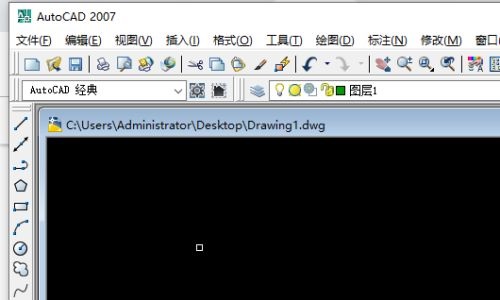
第二步:打开CAD之后,在命令栏中输入PU命令,按空格键确定命令。
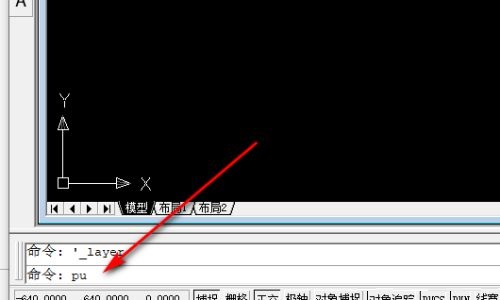
第三步:确定命令后,选中图层,然后点击全部清理就可以了。
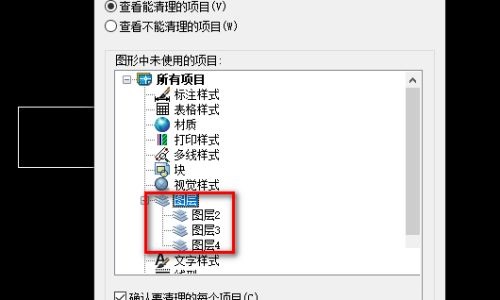
第四步:合并图层,输入命令LAYMRG,按空格键确定。
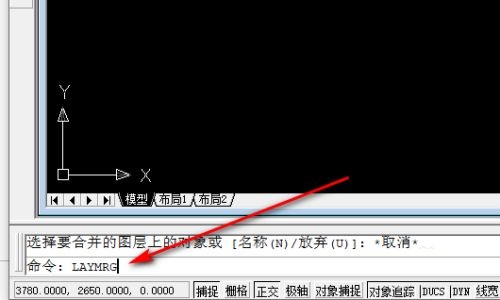
第五步:确定命令后,输入N,按空格确定。
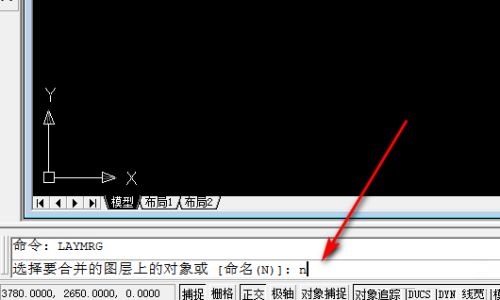
第六步:最后选择要合并的图层,然后点击确定就可以了。
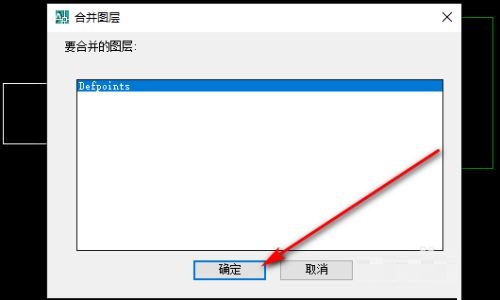
以上就是小编给大家带来的AutoCAD 2007如何合并图层删除空层的全部内容,希望能够帮助到大家哦。